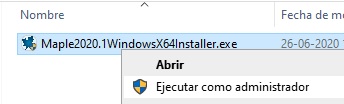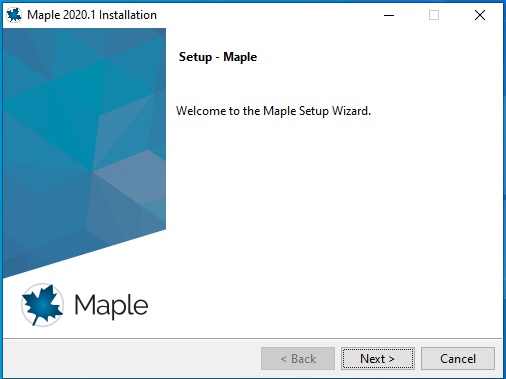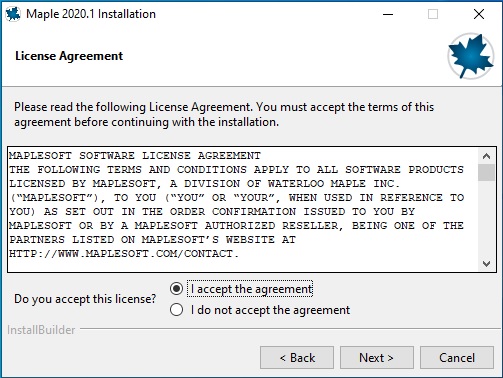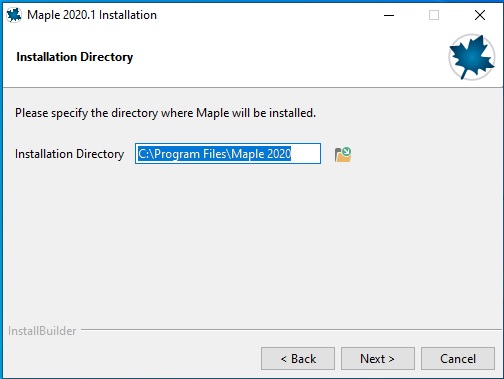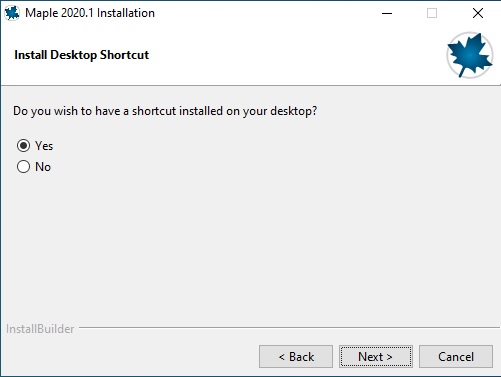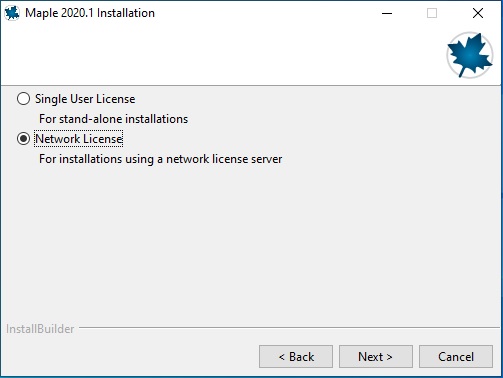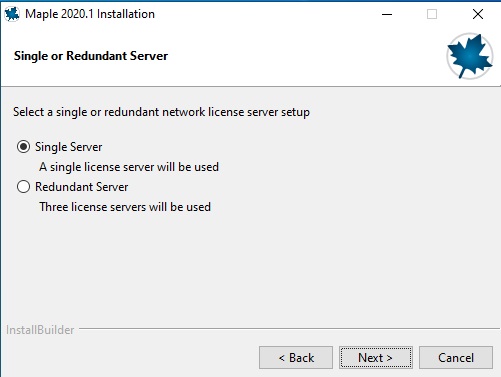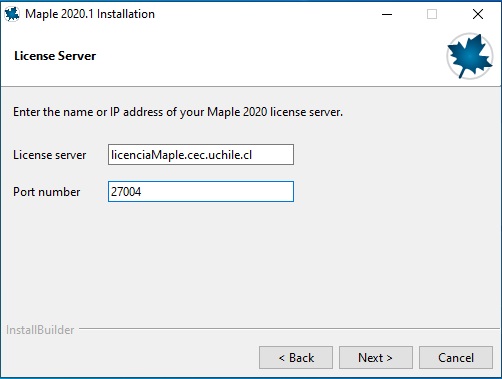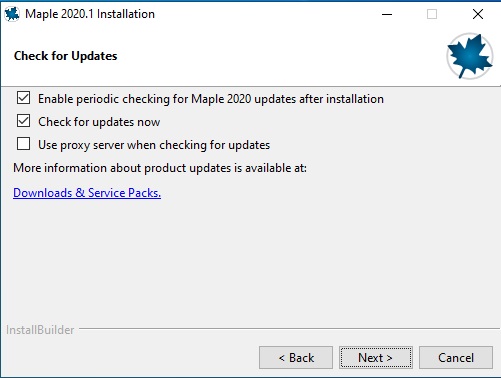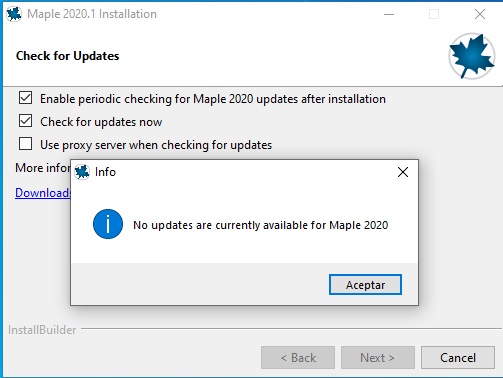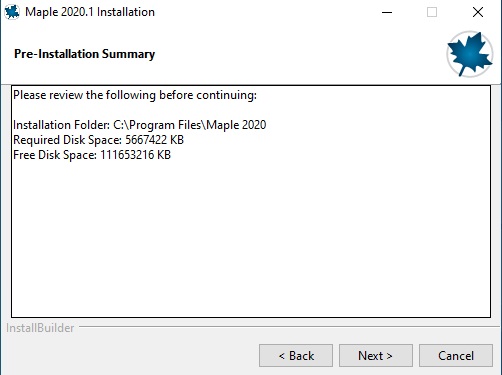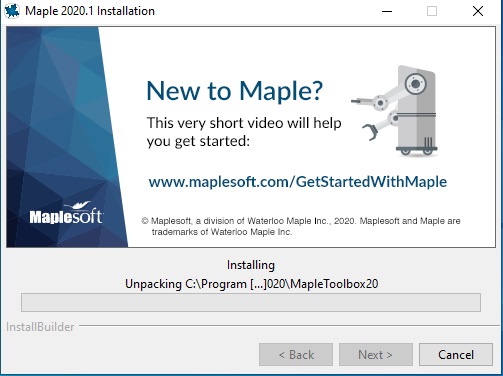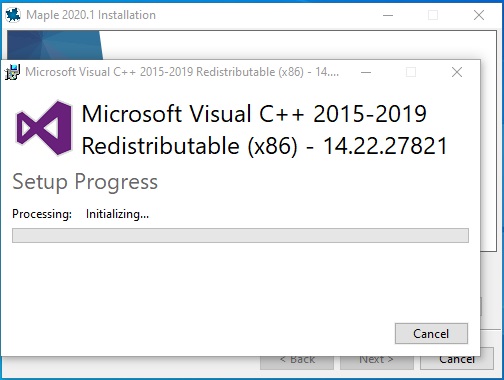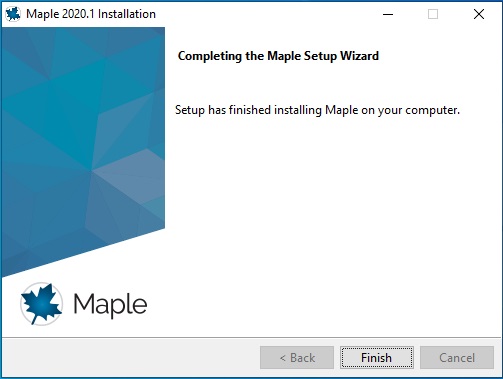Skip to content
Guía de instalación de Maple 2020 en Windows
Instrucciones:
- Ejecute el archivo descargado con una cuenta con permisos de administrador, presionando el botón secundario del mouse sobre él y eligiendo del menú desplegado “Ejecutar como Administrador”.
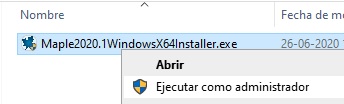
- Comienza la instalación del software, presione “Next >” para continuar.
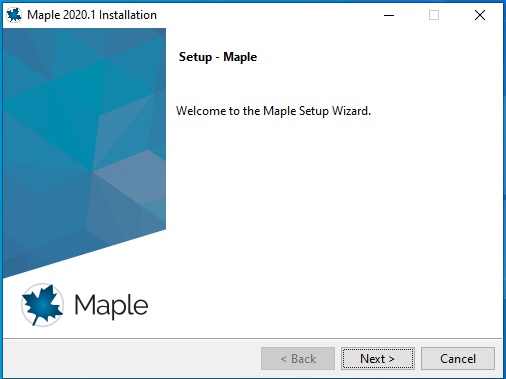
- Acepte el contrato marcando “I accept the agreement” tal como muestra la imagen y presione “Next >” para continuar.
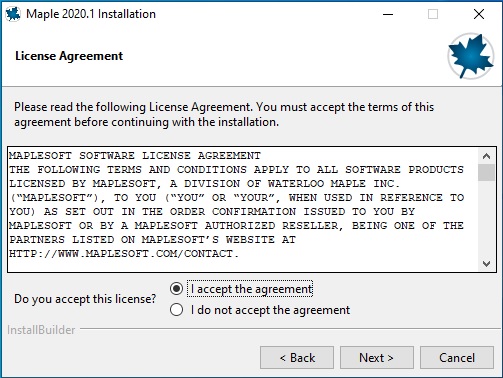
- Seleccione el directorio donde instalar o mantenga el predeterminado y presione “Next >” para continuar.
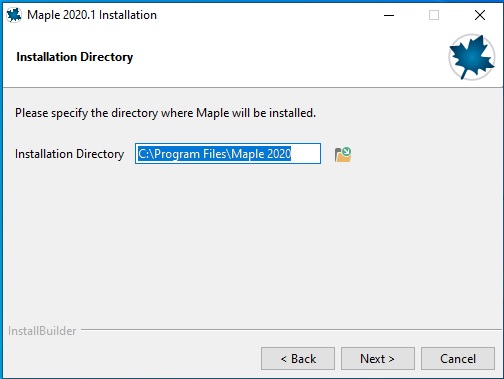
- Seleccione si desea o no, un enlace en el escritorio y presione “Next >” para continuar.
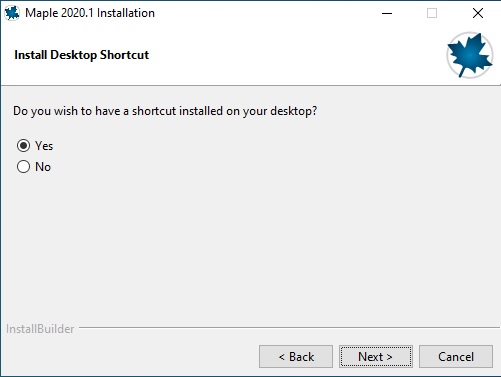
- Seleccione el tipo de licencia, en este caso “Network License” y presione “Next >” para continuar.
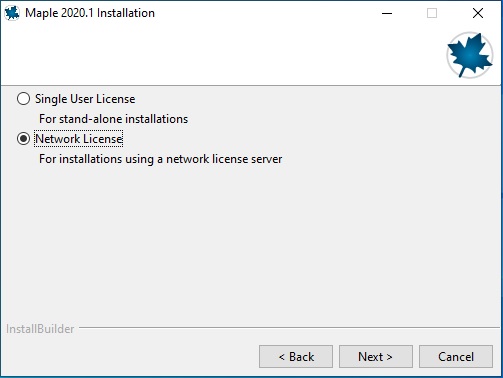
- Seleccione el tipo de servidor, en este caso es “Single Server” y presione “Next >” para continuar.
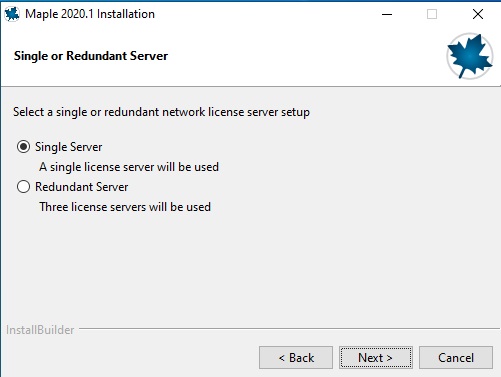
- Ingrese los datos del servidor de licencias y presione “Next >” para continuar.
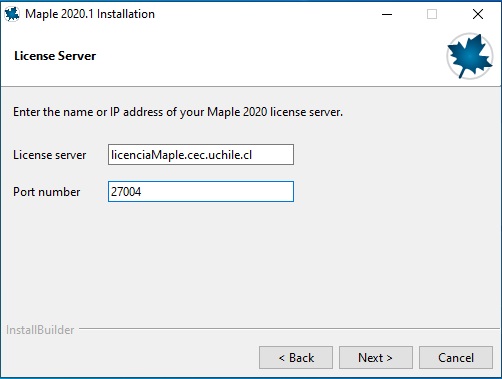
- Marque las opciones finales, permitiendo de que busque actualizaciones periódicamente y en este momento, luego presione “Next >” para continuar.
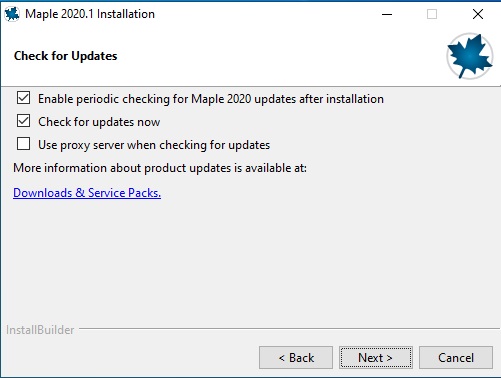
- Al momento de realizar la guía, no existen actualizaciones, en caso de existir, descargará la nueva versión y continuará la instalación al terminar la descarga.
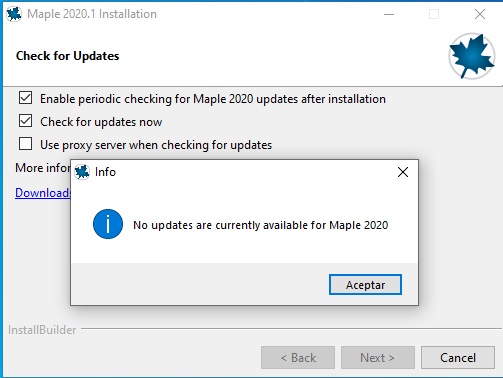
- Acá muestra el resumen de la instalación, presione “Next >” para continuar.
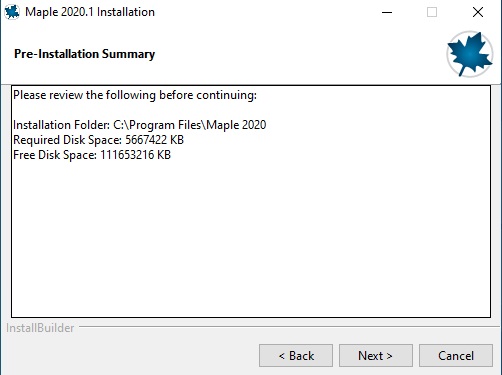
- Comienza el proceso de copia de archivos, espere mientras termina.
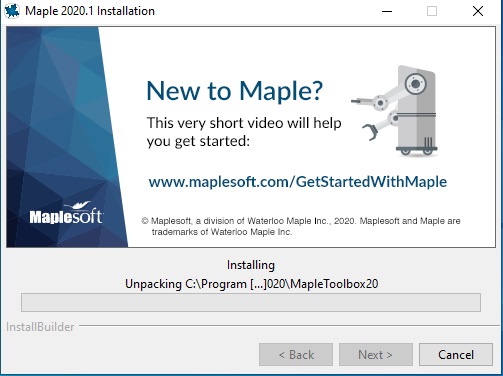
- En caso de ser necesario, se instalará automáticamente software extra a su computadora.
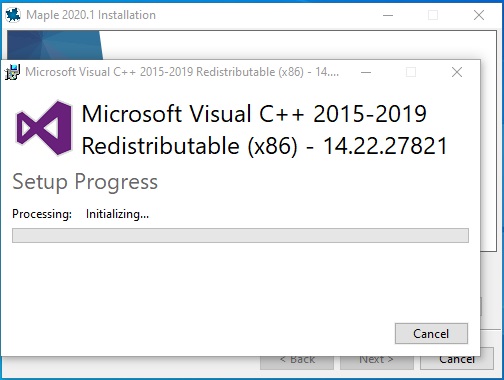
- La instalación terminó y presione “Finish” para cerrar la ventana.
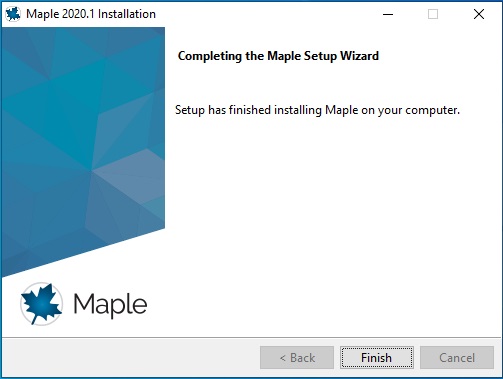
- DEBE conectarse a la VPN del CEC antes de ejecutar el programa, las instrucciones de acceso a la VPN están en: https://www.cec.uchile.cl/vpn , manténgase conectado mientras usa el software.
- Para ejecutar el programa presione en el icono del mismo.